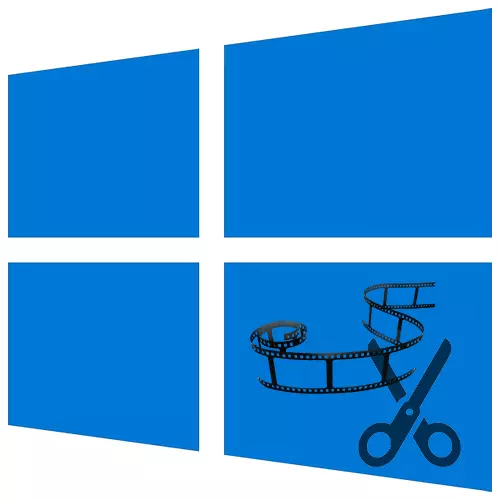
עיבוד קובץ וידאו כולל מגוון שלם של משימות. אחד הנפוצים ביותר - זמירה. עם זאת, הם מוציאים רגעים לא מוצלחים ומיותרים, כך שהתוכן מתברר יותר ומעניין. היום אנו נספר איך לעשות את זה במחשב עם Windows 10.
חיתוך וידאו ב - Windows 10
כדי לקצץ את הווידאו, זה בדרך כלל מספיק כדי להדגיש את השבר הרצוי, להשתמש בפונקציה המתאימה ולשמור את הקובץ שונה. תכונה זו היא בכל, אפילו את עורך הווידאו הפשוט ביותר. במקביל, ניתן להסיר מסגרות מיותרות באינטרנט או באמצעות Windows 10 כלים.שיטה 1: על פי מפתחים של צד שלישי
אם אתה מעוניין הזדמנויות נרחבות לעיבוד וידאו, עדיף מיד לשים לב לתוכנה מיוחדת. שקול כיצד לחתוך מסגרות מיותרות באמצעות VSDC חינם עורך וידאו - כלי רב עוצמה לעריכת קבצי וידאו ויצירת קליפים באמצעות אפקטים חזותיים ו קוליים.
- הפעל את קובץ ההתקנה, בחר את שפת ההתקנה ולחץ על "אישור".
- אנו מקבלים את תנאי היזמים ולחץ על "הבא".
- בחר את מיקום ההתקנה ולחץ על "הבא".
- בחלון המשימה הנוספת, ציין היכן ברצונך ליצור סמלים של תוכניות וללכת אל החלון הבא.

לחץ על "הגדר" והמתן להשלמת התהליך.
- הפעל את התוכנית ולחץ על הכרטיסייה "פרוייקט חדש".
- ציין את שם הפרויקט, לחץ על "ייבוא תוכן" ולאחר מכן "קח".
- בחר את הקובץ הרצוי ולחץ על "אישור".
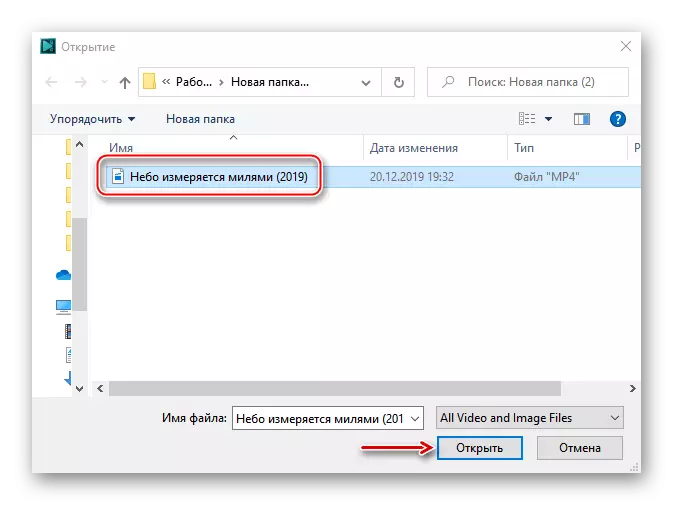
בחלון הגדרות הפרויקט, לחץ על "קבל".
- בכרטיסייה עורך, אנו חושפים את לוח "כלים" ובחר "מחק והתמוטטות".
- קבלת וידאו זמירה. ראשית, התקן את המחוון Band Playback בנקודת ההתחלה ולחץ על "התחל בחירה".
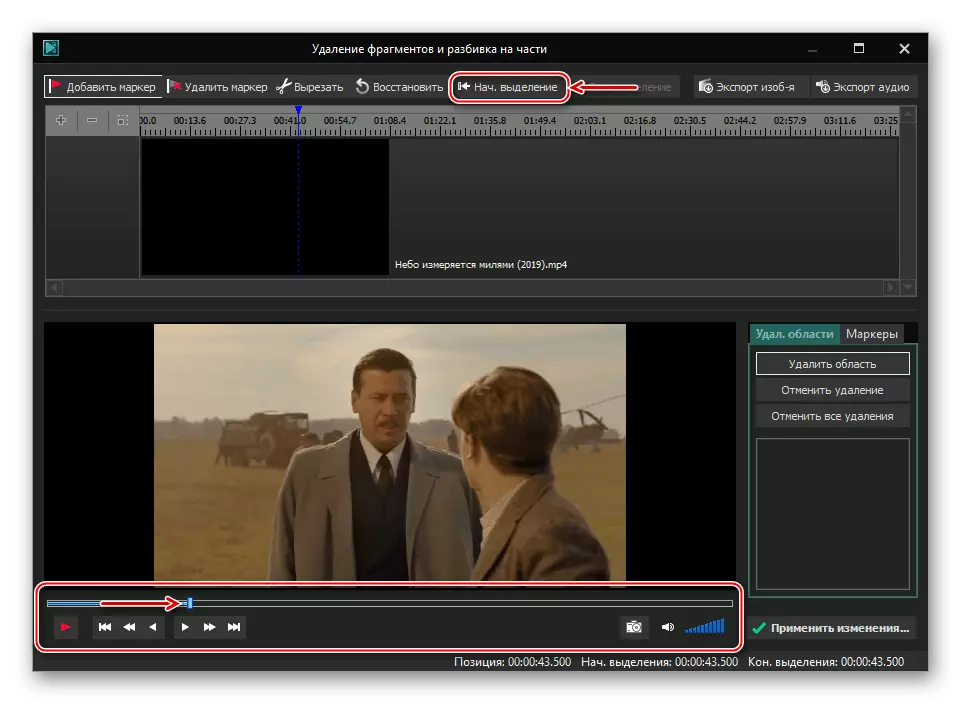
עכשיו לקבוע את סוף השבר לחתוך ולחץ על "לסיים את ההקצאה"
- כאשר העורך מקצה את האתר שאתה צריך, לחץ על "חתך".
- לחץ על "החל שינויים".
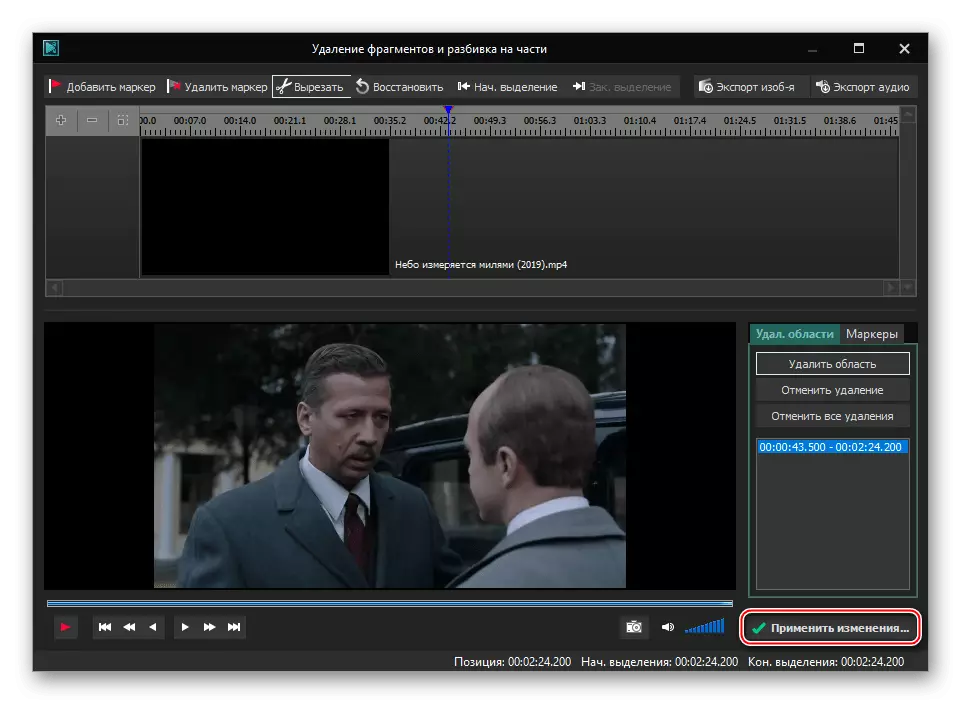
כדי לאשר את הפעולה לחץ על "אישור".
- עבור אל הכרטיסייה "יצוא לפרויקט", בחר את הפורמט שבו אנו רוצים לשמור את הגליל ולחץ על "ייצוא הפרויקט".

מיקום הקובץ יצוין בעמודה "חתך. קוֹבֶץ".



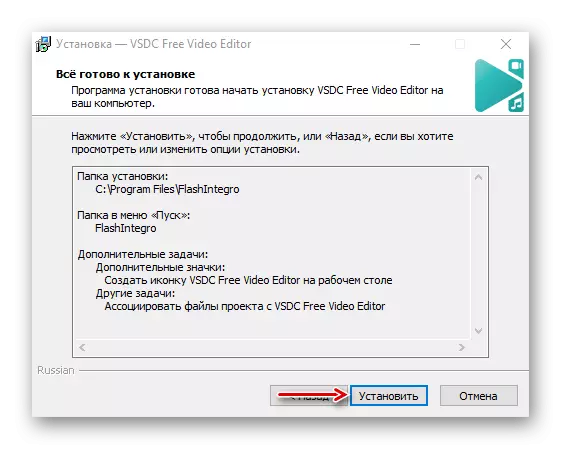
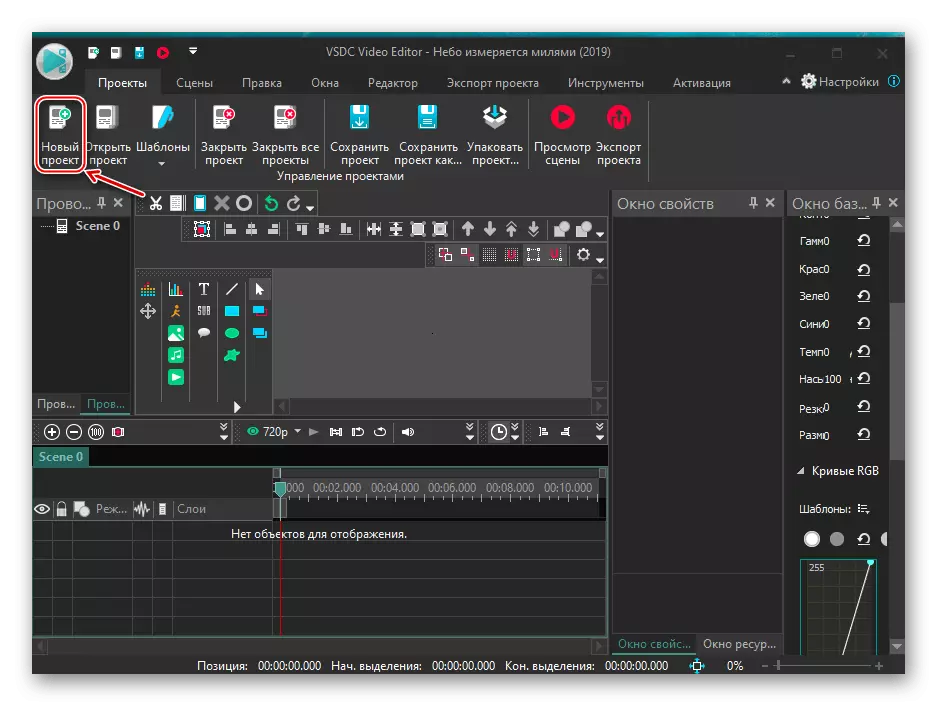
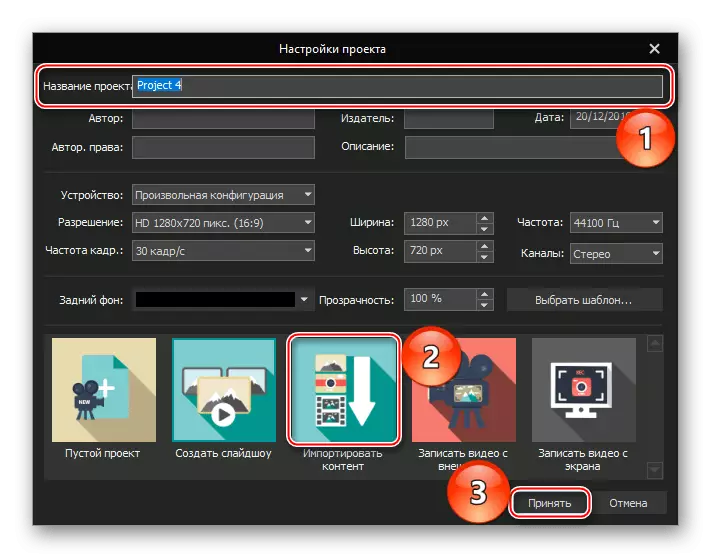

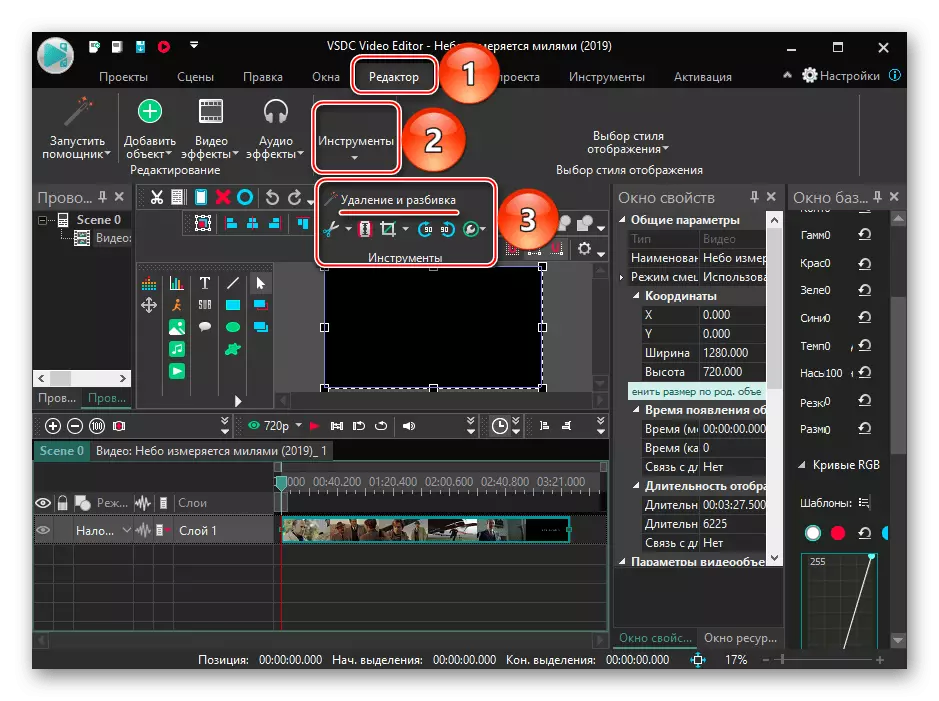

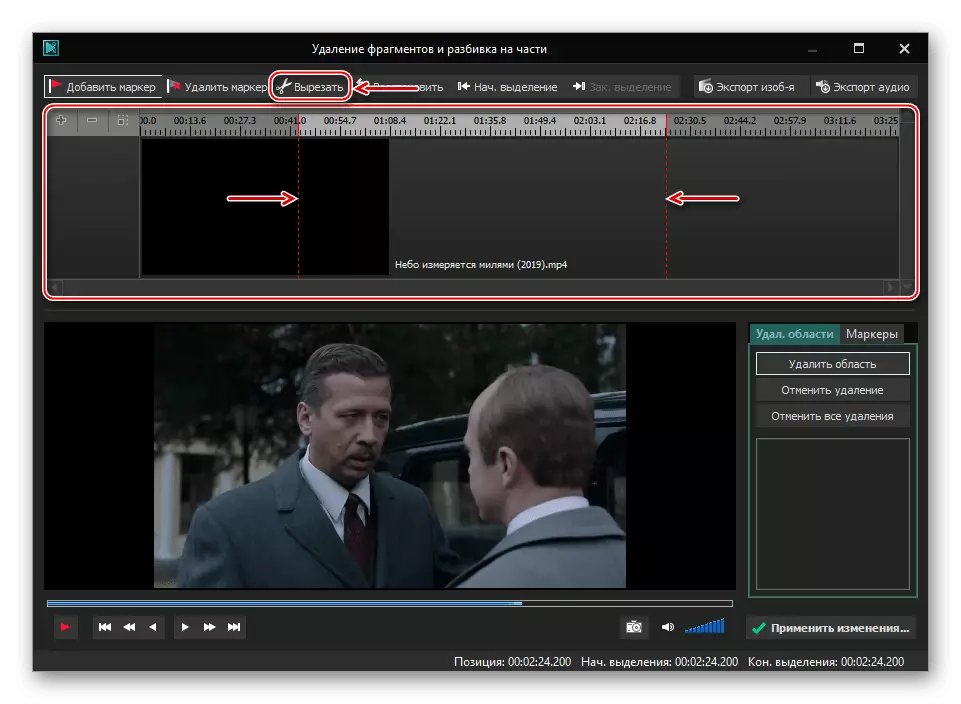


עיבוד תוכנית הווידאו ידרוש זמן מה, ולכן אנו מצפים להודעות על השלמת ההמרה.
אפשרות נוספת היא להסיר את שברי הווידאו מיד ביישום "תמונות". זה נעשה ככה:
- אנו מתחילים שוב את קובץ הווידאו, אך הפעם שתבחר ביישום "תמונות" ברשימה.
- לחץ על הסמל בצורה של עיפרון וגדילים הממוקם על הלוח העליון של היישום, ולאחר מכן "לקצץ".
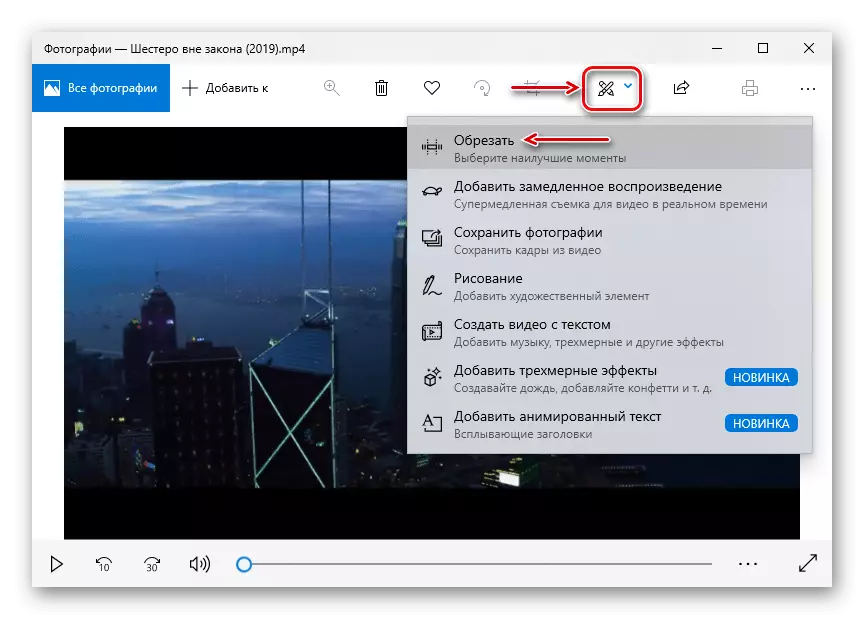
לחץ על לחצן העכבר הימני על אזור השמעת וידאו, בתפריט ההקשר, אנו חושפים את הכרטיסייה "שנה ויצירת" ולחץ על עשב.

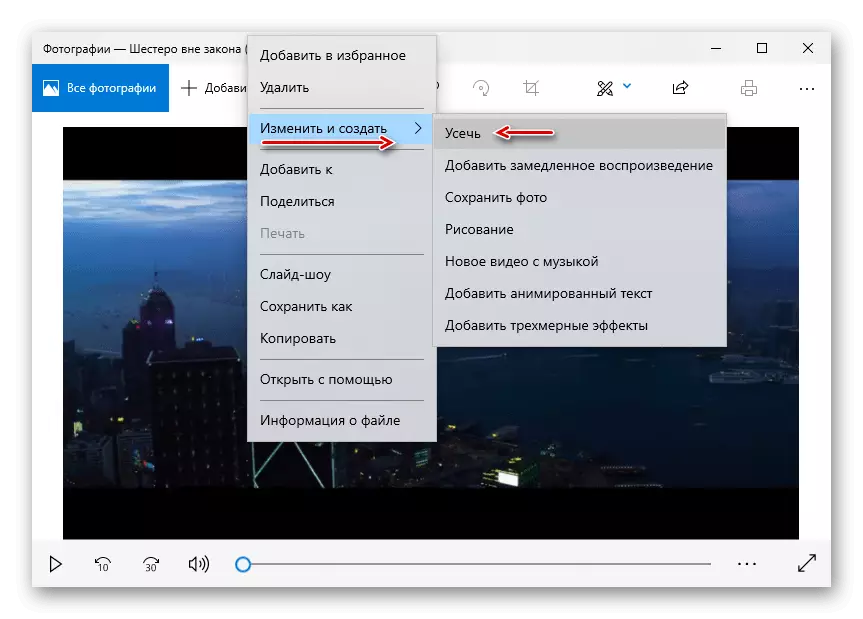
כדי להשלים את ההליך, חזור על אותן פעולות שעשו את הגירסה הקודמת.
עכשיו אתה יודע איך לקצץ את הווידאו ב - Windows 10 וזה לא צריך מיומנויות מיוחדות. זה מספיק כדי לקבוע אילו שברי זה נדרש למחוק, ולהפוך אותו בכל דרך מתאימה.
